Dell PowerEdge 서버의 BIOS를 어떻게 리셋합니까?
Summary: BIOS 설정을 출하 모드로 되돌릴 수 있습니다.
This article applies to
This article does not apply to
This article is not tied to any specific product.
Not all product versions are identified in this article.
Symptoms
이 문서에서는 Dell PowerEdge 서버에서 BIOS 기본 설정을 복원하는 방법에 대해 설명합니다. 이 절차는 다른 Dell 제품에도 적용할 수도 있습니다.
 참고: 이 문서는 서버 튜토리얼 여기에서 지원 툴을 사용할 수 있습니다.
참고: 이 문서는 서버 튜토리얼 여기에서 지원 툴을 사용할 수 있습니다.
 주의: BIOS를 리셋하면 모든 설정이 기본값으로 다시 지워집니다. 이렇게 하면 맞춤 구성 설정을 다시 적용할 때까지 시스템이 운영 체제로 부팅되지 않을 수 있습니다.
주의: BIOS를 리셋하면 모든 설정이 기본값으로 다시 지워집니다. 이렇게 하면 맞춤 구성 설정을 다시 적용할 때까지 시스템이 운영 체제로 부팅되지 않을 수 있습니다.
참조용 키 매핑 이미지와 조명 위치

일반적으로 코인 셀 배터리 옆에 있는 시스템 마더보드의 점퍼는
NVRAM_CLR/PWRD_EN 점퍼입니다. 이러한 점퍼는 BIOS를 리셋하는 데 사용할 수 있습니다.
예시 마더보드

목차
1. Dell PowerEdge 서버에서 BIOS 기본 설정을 복원합니다.
 참고: 이 문서는 서버 튜토리얼 여기에서 지원 툴을 사용할 수 있습니다.
참고: 이 문서는 서버 튜토리얼 여기에서 지원 툴을 사용할 수 있습니다.
 주의: BIOS를 리셋하면 모든 설정이 기본값으로 다시 지워집니다. 이렇게 하면 맞춤 구성 설정을 다시 적용할 때까지 시스템이 운영 체제로 부팅되지 않을 수 있습니다.
주의: BIOS를 리셋하면 모든 설정이 기본값으로 다시 지워집니다. 이렇게 하면 맞춤 구성 설정을 다시 적용할 때까지 시스템이 운영 체제로 부팅되지 않을 수 있습니다.
다음 단계에 따라 시스템 설정 페이지에서 BIOS 기본값 설정을 복원하십시오.
-
시스템 전원을 켭니다.
-
파란색 Dell 로고가 표시되는 동안 키를 눌러 시스템 설정에 들어갑니다.
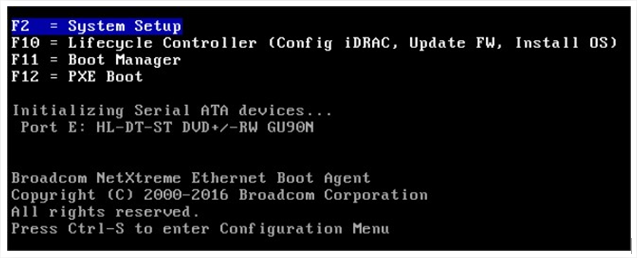
- "시스템 BIOS(System BIOS)" 섹션으로 들어갑니다.
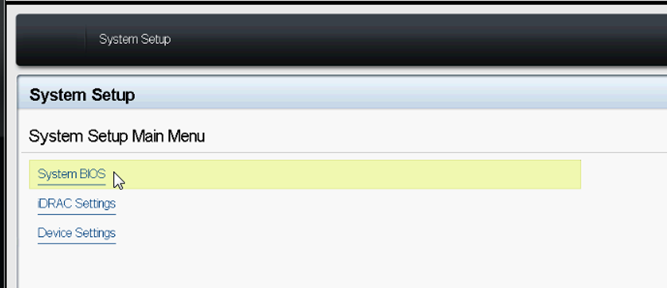
- 아래에서 "Default" 버튼을 클릭합니다.
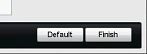
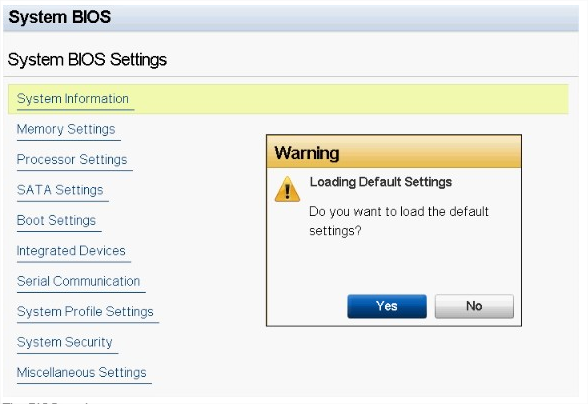
- 팝업 창이 나타나면 "예(Yes)"를 누르십시오.
- BIOS가 이제 리셋되었습니다.
- 키를 눌러 Num Lock 표시등이 켜져 있는지 확인합니다.
- 키를 눌러 Caps Lock 표시등이 켜져 있는지 확인합니다.
- 키를 눌러 Scroll Lock 표시등이 켜져 있는지 확인합니다. 키보드에 있는 표시등이 모두 켜져야 합니다(그림 1 참조).
- 및 키를 동시에 누릅니다. 설정 기본값이 복원될 때 시스템에서 비프음이 울립니다.
참조용 키 매핑 이미지와 조명 위치

2. 마더보드 점퍼를 사용하여 BIOS 삭제(데스크탑/서버 전용)
일반적으로 코인 셀 배터리 옆에 있는 시스템 마더보드의 점퍼는
NVRAM_CLR/PWRD_EN 점퍼입니다. 이러한 점퍼는 BIOS를 리셋하는 데 사용할 수 있습니다.
예시 마더보드

| 점퍼 | 설정 | 설명 |
|---|---|---|
| NVRAM_CLR |  (기본값) (기본값) |
시스템 부팅 시 구성 설정이 유지됩니다(핀 3-5). |
 |
다음 시스템 부팅 시 구성 설정이 지워집니다(핀 1-3). | |
| PWRD_EN |  (기본값) (기본값) |
암호 기능이 활성화됩니다(핀 2-4). |
 |
암호 기능이 비활성화됩니다(핀 4-6). |
시스템에 연결된 모든 주변 기기를 포함하여 시스템을 끄고 시스템을 전기 콘센트에서 분리합니다.
시스템을 엽니다.
NVRAM_CLR 점퍼에서 점퍼 플러그를 분리합니다. 시스템 보드에서 암호 점퍼("NVRAM_CLR"로 표시됨)를 찾으려면 위의 그림 을 참조하십시오.
핀 3-5에서 핀 1-3으로 10초 동안 점퍼를 이동합니다.
점퍼를 핀 3-5(기본값)로 다시 이동합니다.
시스템을 닫습니다.
시스템 및 주변 기기를 전원 콘센트에 다시 연결하고 시스템을 켭니다.
시스템 BIOS를 입력하고 필요한 시간과 날짜 및 설정을 다시 입력해야 합니다.
Cause
-
Resolution
-
Affected Products
ServersArticle Properties
Article Number: 000128677
Article Type: Solution
Last Modified: 30 أكتوبر 2024
Version: 7
Find answers to your questions from other Dell users
Support Services
Check if your device is covered by Support Services.